- Opera è un browser straordinario, ma pochi utenti hanno segnalato una schermata nera in Opera e oggi ti mostreremo come risolverlo.
- Risolvere questo problema è semplice e puoi farlo installando gli ultimi aggiornamenti di Opera.
- In alternativa, puoi risolvere questo problema abilitando o disabilitando alcune impostazioni di Opera.
- Se riscontri sfarfallio con Opera GX, assicurati di verificare la presenza di problemi con il driver.

Questo software riparerà gli errori comuni del computer, ti proteggerà dalla perdita di file, malware, guasti hardware e ottimizzerà il tuo PC per le massime prestazioni. Risolvi i problemi del PC e rimuovi i virus ora in 3 semplici passaggi:
- Scarica lo strumento di riparazione PC Restoro che viene fornito con tecnologie brevettate (brevetto disponibile Qui).
- Clic Inizia scansione per trovare problemi di Windows che potrebbero causare problemi al PC.
- Clic Ripara tutto per risolvere i problemi che interessano la sicurezza e le prestazioni del tuo computer
- Restoro è stato scaricato da 0 lettori questo mese.
musica lirica è sempre stata una valida alternativa a browser più diffusi, soprattutto dopo aver ridisegnato l'interfaccia e arricchito l'esperienza complessiva con più di alcuni strumenti integrati, come VPN o Ad-Blocker.
D'altra parte, le ultime iterazioni di Opera sono tutt'altro che impeccabili. Un problema che è proprio in alto è l'errore della schermata nera che si verifica in Windows 10.
Quando l'improvviso schermo nero appare, sei costretto a interrompere il processo e riavviare il browser. Fortunatamente, ci sono alcune cose che puoi fare per risolvere questo problema.
Nel caso in cui tu abbia avuto difficoltà con Opera ultimamente, assicurati di controllare l'elenco delle possibili soluzioni di seguito.
Come posso risolvere i problemi di schermata nera in Opera?
- Aggiorna all'ultima versione stabile
- Cancella dati di navigazione
- Riavvia il browser
- Usa CCleaner
- Abilita Flash
- Abilita Java
- Disabilita l'accelerazione hardware
- Controlla i driver della GPU
- Reinstalla Opera
- Passa al browser UR [SOLUZIONE RAPIDA]
1. Aggiorna all'ultima versione stabile
- Opera aperta.
- Tocca il pulsante Menu nell'angolo in alto a sinistra.
- Apri Informazioni su Opera.
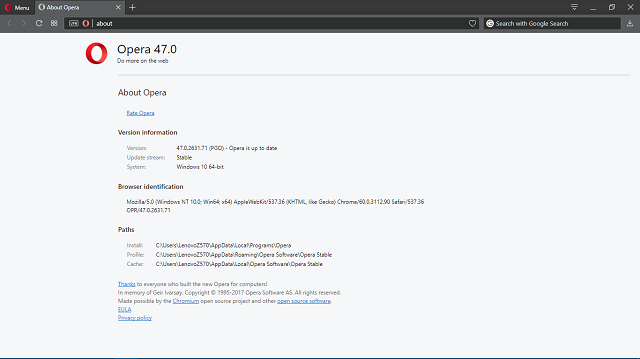
- Il programma di installazione verificherà gli aggiornamenti disponibili.
- Se è disponibile una nuova versione, verrà installata immediatamente.
C'è solo così tanto che puoi fare se il problema è all'interno del codice. Con aggiornamenti frequenti, c'è sempre la possibilità che gli sviluppatori abbiano trascurato qualcosa.
Fortunatamente, la prossima versione stabile dovrebbe affrontare i problemi emersi nella precedente. È così che va con la maggior parte degli aggiornamenti software, il cerchio magico su qualsiasi piattaforma data là fuori.
Quindi, se i tuoi aggiornamenti non vengono amministrati automaticamente dal browser stesso, dovresti controllare manualmente l'ultima versione stabile. E quando diciamo stabile, non ci riferiamo alle versioni beta.
Se non sei un utente o uno sviluppatore esperto, è più sicuro utilizzare esclusivamente versioni stabili.
Quindi, nel caso in cui sei bloccato con la versione Beta di Opera, assicurati di disinstallarla e ottenere la versione stabile gratuita dal link sottostante.

musica lirica
Per assicurarti che Opera funzioni correttamente sul tuo PC, installa sempre l'ultima versione.
2. Cancella dati di navigazione

- Mentre sei in Opera, premi Ctrl + H per aprire il Finestra della cronologia.
- Clicca sul Cancella dati di navigazione… pulsante posizionato nell'angolo in alto a destra.
- Nella finestra a discesa, seleziona L'inizio del tempo.
- Seleziona le caselle che vuoi cancellare. Particolare enfasi va a Immagini e file memorizzati nella cache e cookie.
- Clicca su Cancella dati di navigazione.
Puoi anche eseguire questa attività automaticamente utilizzando un software specializzato di ottimizzazione e pulizia come CCleaner.
Probabilmente sai che i browser tendono a raccogliere i dati di navigazione per velocizzare le cose e migliorare l'esperienza di navigazione. Ad esempio, i dati memorizzati nella cache ridurranno sostanzialmente il tempo di caricamento di determinati siti.
D'altra parte, una volta che la cache si accumula, può influire negativamente sulle prestazioni complessive e, nel peggiore dei casi, causare la visualizzazione di uno schermo nero su Opera GX.
3. Riavvia il browser

Il primo e più ovvio passaggio per la risoluzione dei problemi è il semplice riavvio del browser. Le radici Chromium di Opera sono inclini a certi bug, a causa delle modifiche apportate all'integrazione flash.
La stessa occorrenza è presente in Chrome, quindi non dovrebbe sorprenderti che Opera soffra di problemi simili. Quindi, per cominciare, assicurati di riavviare Opera e cercare le modifiche.
Inoltre, non è sconsigliato disabilitare temporaneamente il blocco degli annunci integrato (o di terze parti) e verificare la risoluzione del problema.
Se il problema si ripresenta, assicurati di continuare con le soluzioni alternative di seguito.
Questa è una soluzione semplice e veloce, e sarà sicuramente di aiuto se Opera GX sfarfalla.

Il pluripremiato CCleaner è sia potente che veloce, permettendoti di ripulire il tuo computer letteralmente in pochi secondi.
Ricco di funzionalità avanzate, questo strumento di ottimizzazione del PC libera spazio, cancella le tue tracce online, inclusa la cronologia di navigazione e la cache e velocizza il tuo sistema.
La parte migliore è che puoi testare le sue eccellenti capacità gratuitamente poiché la versione Pro include anche una prova gratuita generale.
Diamo un'occhiata rapidamente al suocaratteristiche chiave:
- Rimuovi i file superflui o corrotti per recuperare spazio sul disco rigido
- Pulisce la cronologia di navigazione per preservare la tua riservatezza
- Pulitore di registro brevettato per eliminare le voci inutili
- Gestire i programmi di avvio
- Controllo completo dello stato del PC
- Aggiornamento software
⇒ Ottieni CCleaner
5. Abilita Flash

- Opera aperta.
- Fare clic sul menu e aprire Estensioni. Ora seleziona Gestisci estensioni.
- Disabilita o rimuovi qualsiasi Flash Player installato per errore.
- Apri nuovamente il menu e scegli impostazioni.
- Nella barra di ricerca delle impostazioni, digita Veloce.
- Tra le opzioni disponibili, scegli Rileva ed esegui importanti contenuti Flash (consigliato).
Più di un anno fa, la maggior parte degli sviluppatori di browser ha deciso di abbandonare il flash player di terze parti a causa di minacce alla sicurezza e miglioramenti generali dell'usabilità.
Sono passati a un flash player integrato, fornito anche da, immagino, Adobe. Un passo indietro per Adobe, ma c'era da aspettarselo. Tuttavia, ciò non rende Flash obsoleto.
Gli utenti ne hanno ancora bisogno per accedere ai contenuti multimediali sul Web in modo fluido.
L'occorrenza della schermata nera può essere sicuramente causata dalla mancanza di attività del flash player in background. Anche se Flash dovrebbe essere abilitato per impostazione predefinita, non ti costerà nulla controllare le impostazioni.
Esegui una scansione del sistema per scoprire potenziali errori

Scarica Restoro
Strumento di riparazione del PC

Clic Inizia scansione per trovare problemi di Windows.

Clic Ripara tutto per risolvere i problemi con le tecnologie brevettate.
Esegui una scansione del PC con lo strumento di riparazione Restoro per trovare errori che causano problemi di sicurezza e rallentamenti. Al termine della scansione, il processo di riparazione sostituirà i file danneggiati con nuovi file e componenti di Windows.
Inoltre, se hai installato un flash player di terze parti, come Shockwave, assicurati di rimuoverlo.
6. Abilita Java
- Clic Menù e apri impostazioni.
- Nella barra di ricerca delle impostazioni, digita Giava.
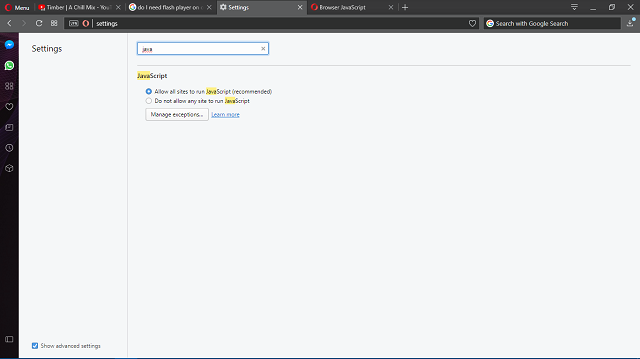
- Attiva/disattiva Consenti a tutti i siti di eseguire JavaScript (consigliato) Sopra.
- Riavvia il browser.
JavaScript è, in modo simile a Veloce, un male necessario. Senza di esso, limiterai l'usabilità complessiva del browser. Può rappresentare un fastidio occasionalmente, ma ne avrai comunque bisogno per ottimizzare correttamente il contenuto offerto dai siti Web obsoleti.
Non è chiaro se JavaScript (o la sua mancanza) sia dietro lo schermo nero del browser Opera, ma si consiglia di abilitarlo.
Dopo aver abilitato questa funzione, controlla se la schermata nera in Opera appare ancora su Windows 10.
7. Disabilita l'accelerazione hardware
- Opera aperta.
- Clicca sul Menù nell'angolo superiore sinistro.
- Aperto impostazioni.
- Controlla il Mostra la casella delle impostazioni avanzate in basso.
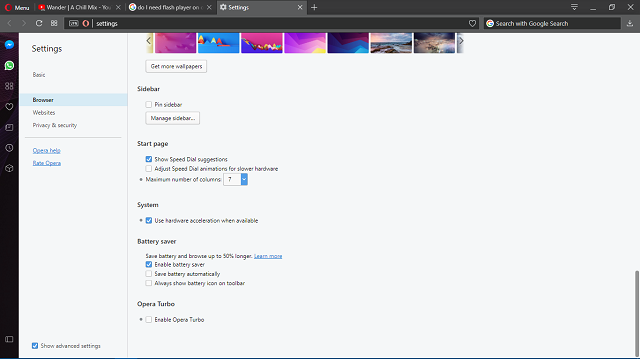
- Ora, fai clic sul browser.
- Scorri verso il basso fino a raggiungere la scheda Sistema.
- Deseleziona il Usa l'accelerazione hardware quando disponibile scatola.
- Riavvia Opera.
L'accelerazione hardware è una funzionalità del browser integrata che migliora l'esperienza di riproduzione video basandosi sull'hardware anziché sul software. Ora, questa è una scelta valida per gli utenti che hanno almeno una configurazione GPU accettabile.
Per coloro che hanno una grafica integrata di fascia bassa, l'accelerazione hardware è più uno svantaggio che un miglioramento.
Inoltre, a causa della mancanza di risorse, questa funzione può sicuramente far apparire la schermata nera su Opera GX.
Se non sei sicuro di come disabilitare l'accelerazione hardware, che è abilitata per impostazione predefinita, assicurati di seguire i passaggi seguenti:
Se il problema è causato dall'accelerazione hardware, questo dovrebbe risolverlo. In caso contrario, ci sono altri passaggi che dovresti prendere in considerazione.
8. Controlla i driver della GPU
- stampa Tasto Windows + X per aprire il menu Amministrazione.
- Clic DispositivoManager.
- Vai a Schede video.

- Fare clic con il pulsante destro del mouse sul dispositivo GPU in difficoltà e scegliere Aggiorna driver.
- Infine, una volta installato il driver, riavvia il PC.
Se hai appena reinstallato il sistema o eseguito alcune azioni di ripristino, è possibile che i driver della GPU non siano installati. Puoi facilmente riconoscerlo esaminando la risoluzione.
Senza i driver corretti, non sarai in grado di impostare la risoluzione predefinita e, la maggior parte delle volte, il PC è bloccato con 1024 x 768.
Inoltre, non sarai in grado di utilizzare correttamente alcun processo relativo alla GPU, incluso lo streaming video in Opera.
A tal fine, assicurati di installare i driver GPU appropriati.
Puoi anche utilizzare uno strumento automatico come such DriverFix. Scansionerà tutto il tuo sistema e cercherà automaticamente i driver obsoleti.
Gli aggiornamenti necessari verranno mostrati in un elenco esaustivo e tutto ciò che devi fare è scegliere quale installare/aggiornare.
Questo è il modo più sicuro per aggiornare i driver poiché l'installazione manuale può causare danni al sistema installando la versione errata del driver.
⇒ Ottieni DriverFix
9. Reinstalla Opera

- Nella barra di ricerca di Windows, digita Pannello di controllo e aprilo.
- All'interno della vista Categoria, apri Disinstallare un programma.
- Fai clic con il pulsante destro del mouse su Opera e scegli Disinstalla.
- Usa CCleaner per eliminare tutti i valori del registro e le cartelle rimanenti.
- Riavvia il tuo computer.
- Scarica l'ultima versione del browser Opera.
- Esegui il programma di installazione.
Infine, se le soluzioni menzionate in precedenza non sono riuscite, dovresti passare alla reinstallazione come ultima risorsa. La reinstallazione in senso semplice potrebbe non essere sufficiente per risolvere il problema della schermata nera e, pertanto, dovremo adottare un approccio più approfondito.
Ciò include la pulizia dell'area relativa all'Opera valori di registro e l'eliminazione di tutte le cartelle rimanenti. Puoi farlo usando un programma di disinstallazione di terze parti poiché l'approccio manuale richiederà tempo e anima nel processo.
Una volta che hai affrontato la versione difettosa, è facile andare da lì. Basta scaricare l'ultima versione dal sito ufficiale e sei a posto.
Si spera che ciò dovrebbe risolvere lo sfarfallio di Opera GX su Windows 10.
10. Installa UR Browser

Se nulla ha funzionato, puoi passare a un altro browser. Se stai cercando un browser privo di bug, ti consigliamo di installarlo UR Browser.
Questo browser incentrato sulla privacy è altamente affidabile e funziona sempre come previsto. Il team di WindowsReport si affida a UR Browser per le nostre sessioni di navigazione quotidiane negli ultimi cinque mesi e non abbiamo riscontrato alcun problema tecnico.
Quindi, se sei stufo dei problemi con lo schermo nero su Opera, clicca sul link per il download qui sotto e installa UR Browser sul tuo computer.
⇒Scarica UR Browser gratuitamente
Questo dovrebbe concludere. In caso di domande o suggerimenti su Opera, assicurati di condividerli con noi nei commenti qui sotto.
 Hai ancora problemi?Risolvili con questo strumento:
Hai ancora problemi?Risolvili con questo strumento:
- Scarica questo strumento di riparazione del PC valutato Ottimo su TrustPilot.com (il download inizia da questa pagina).
- Clic Inizia scansione per trovare problemi di Windows che potrebbero causare problemi al PC.
- Clic Ripara tutto per risolvere i problemi con le tecnologie brevettate (Sconto esclusivo per i nostri lettori).
Restoro è stato scaricato da 0 lettori questo mese.
![FIX: questa pagina Web non è disponibile in questo momento [Chrome, Edge]](/f/ddf58e1d3d6c421af9ceab9f114e7001.jpg?width=300&height=460)

